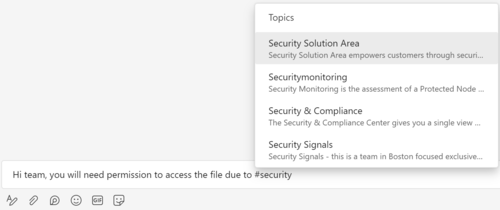Нижче наведено три способи, якими можна допомогти:
Відомості про виявлення
Тема – це фраза або термін, який є специфічним і важливим для організації. Існує багато типів тем, наприклад назва проекту, продукту або послуги, клієнти, процеси або теми, на які часто посилаються. Термін, підкреслений і виділений у вмісті Microsoft 365, – це розпізнана тема.
Теми збирають інформацію, упорядковують її та презентують вам у Microsoft 365.
Повторне використання знань або інформації
Повторне створення роботи, коли хтось інший в організації вже створив щось багаторазове, може бути неприємним, неефективним і дорогим. Надлишкова робота часто виникає в організації, коли люди не знають про схожу роботу, виконану кимось іншим, або через труднощі з пошуком інформації чи досвіду.
Теми дають змогу виявляти та використовувати наявну інформацію, щоб ефективно працювати, заощаджувати час, не створюючи вміст повторно, і мати більш корисний вплив у своїй роботі.